Benutzer bearbeiten
Die Namen und anderen Attribute von Benutzern, die aus einer externen Quelle synchronisiert wurden, können nicht bearbeitet werden. Es ist nicht möglich, importierte Benutzer, Benutzergruppen und Kostenstellen zu löschen.
Gehen Sie zu Organisation > Benutzer. Klicken Sie in der Benutzerübersicht auf einen Benutzer, um dessen Informationen anzuzeigen.

Hier können Sie die grundlegenden Informationen des Benutzers bearbeiten oder über das Drei-Punkte-Menü folgende Aktionen ausführen:
die PIN zurücksetzen.
Seine Workflows anzeigen.
Die Workflows zurücksetzen.
sich als dieser Benutzer anzumelden.
Ihre Berechtigungen anzeigen.
Den Benutzer entsperren.
Löschen Sie den Benutzer.
Klicken Sie auf der Registerkarte „PIN und Karten“ unter „PIN“ auf „PIN zurücksetzen“, um die PIN des Benutzers zurückzusetzen. Das Zurücksetzen erfolgt sofort. Geben Sie im Feld „Karten“ die Kartennummern durch Kommas (,) getrennt ein und klicken Sie auf „Karten hinzufügen“.
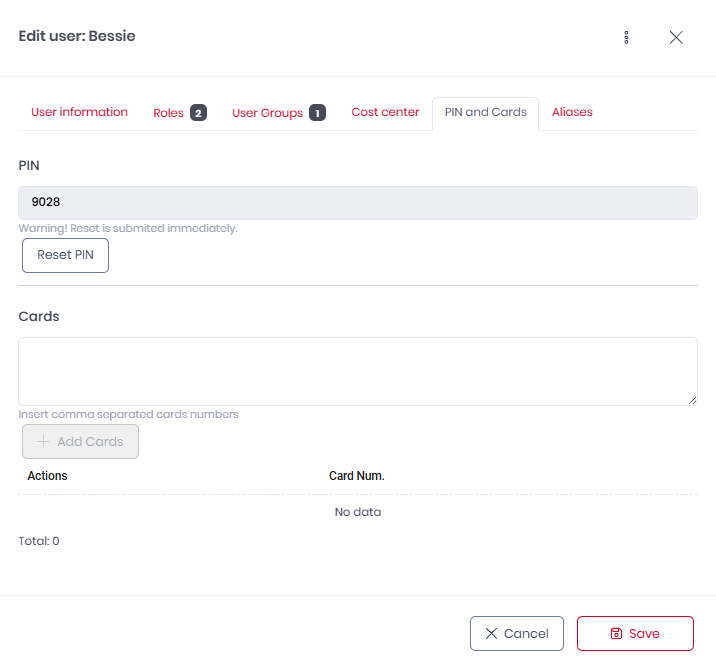
Klicken Sie auf „Speichern“, um Ihre Änderungen zu speichern. Wenn die Einstellung „Aktivierungs-E-Mail senden“ aktiviert ist, wird eine E-Mail an den Benutzer gesendet, sobald Sie die Änderungen an seinem Konto gespeichert haben.
Wenn ein Benutzer mit Administratorrolle sein Passwort verloren oder nicht erhalten hat, gibt es zwei Möglichkeiten, dieses Problem zu beheben:
Ein anderer Benutzer mit Administratorrolle oder Administratorrechten kann den Benutzer mit dem verlorenen Passwort bearbeiten. Auf der Registerkarte „Benutzerinformationen“ sollte er die Optionen „Zufälliges Passwort festlegen“ und „Aktivierungs-E-Mail senden“ auswählen und auf „Speichern“ klicken.
Der Benutzer sollte eine neue Aktivierungs-E-Mail und ein neues Passwort erhalten.Wenn es keinen anderen Benutzer mit Administratorrolle oder Administratorrechten gibt, wenden Sie sich an den MyQ-Support.
So überprüfen/ändern Sie die Berechtigungen des Benutzers
Klicken Sie auf „Berechtigungen“.
Es gibt mehrere Berechtigungen, die Benutzerkonten zugewiesen werden können. Die meisten davon sind je nach Ihrer MyQ Roger-Mandanteneinrichtung möglicherweise standardmäßig zugewiesen.Aktivieren Sie das Kontrollkästchen neben einem Parameter, um einem Benutzer die Berechtigung zu erteilen, oder deaktivieren Sie es, um die Berechtigung zu entfernen. Klicken Sie anschließend auf „Speichern“.
Um einen Benutzer zu entsperren, klicken Sie auf „Entsperren“.
Wenn das Konto des Benutzers nach mehreren fehlgeschlagenen Anmeldeversuchen gesperrt wurde, können Sie es hier entsperren.
Um die PIN eines Benutzers zurückzusetzen, klicken Sie auf „PIN zurücksetzen“.
Sie können auch erweiterte Filter verwenden, um die PINs für mehrere Benutzer oder Benutzergruppen zurückzusetzen.
Klicken Sie auf „Erweiterte Filter anzeigen“. Fügen Sie die gewünschten Benutzergruppen in das Feld „Nach Gruppe filtern“ ein.
Optional können Sie nach Rolle filtern, indem Sie „Admin“ oder „Benutzer“ auswählen, oder nach Karte suchen.
Sie können auch das Kontrollkästchen „Nur gesperrte Benutzer“ aktivieren, um die PINs nur für gesperrte Benutzer zurückzusetzen, und das Kontrollkästchen „Nur Benutzer, die per AD-Synchronisierung verwaltet werden“ aktivieren, um die PINs nur für Benutzer zurückzusetzen, die über die AD-Synchronisierung importiert wurden.
Klicken Sie auf „Aktionen“ und „PINs zurücksetzen“.
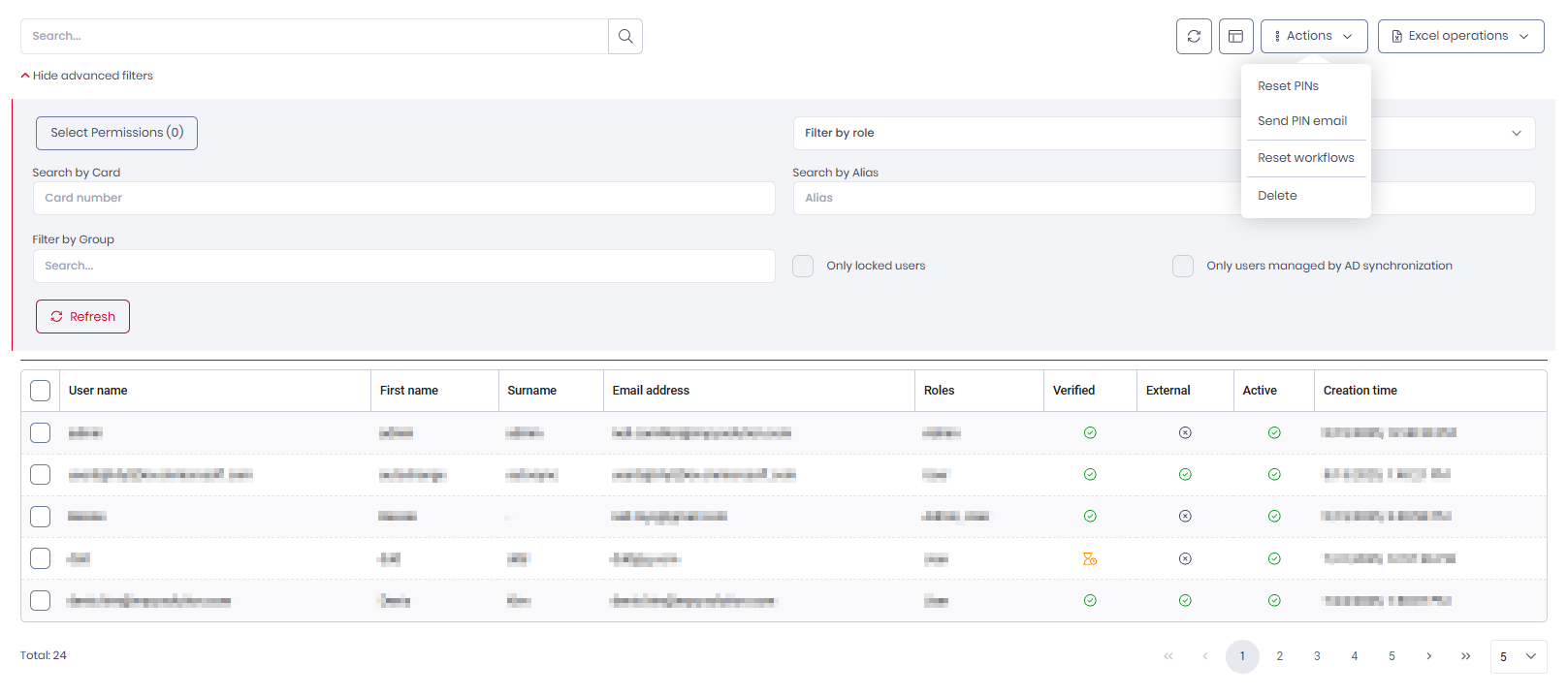
Wenn Sie nach Gruppe gefiltert haben, werden nur die PINs der Benutzer in dieser Gruppe zurückgesetzt.
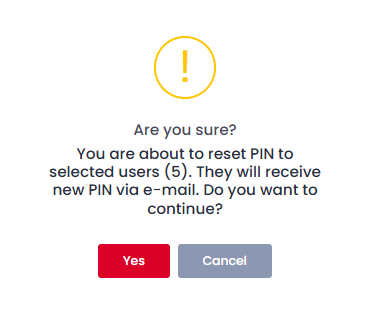
Die PINs werden sofort zurückgesetzt, und die Benutzer erhalten eine E-Mail mit ihrer neuen PIN.
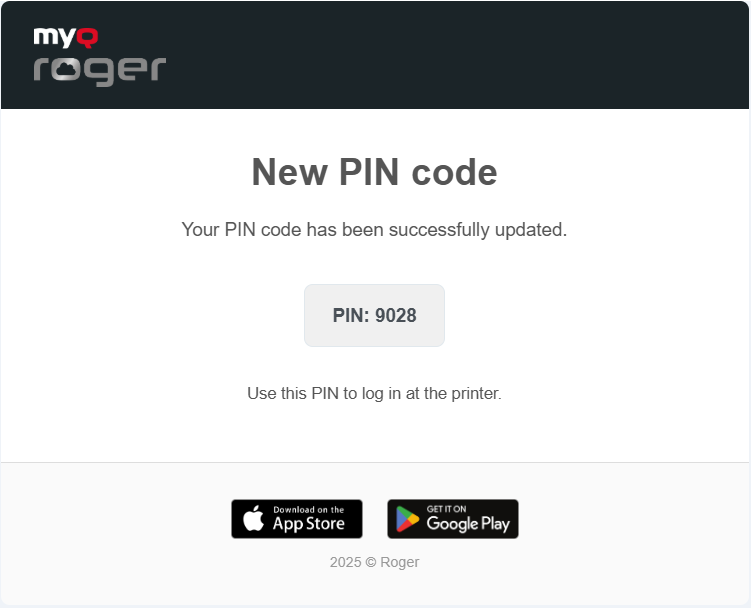
Um einen Benutzer zu löschen, klicken Sie auf „Löschen“.
Um die Workflows anzuzeigen, mit denen dieser Benutzer arbeiten kann, klicken Sie auf „Workflows anzeigen“.
Um die Workflows zurückzusetzen, mit denen dieser Benutzer arbeiten kann, klicken Sie auf „Workflows zurücksetzen“.
